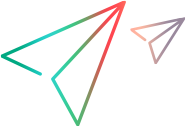使用 Visual Studio 开发单元测试 (NUnit 测试)
通过 LoadRunner 开发人员插件,您可以在 Visual Studio 中创建 NUnit 测试,以与 LoadRunner Professional 一起使用。
注:
- 要安装 Visual Studio 插件,必须将 Visual Studio 安装在默认位置。
- 要从 Controller 运行 NUnit 测试,请确保已在 Controller 和 Load Generator 计算机上安装了 NUnit 框架。在“选项”对话框中定义安装的 NUnit 框架的路径。有关详细信息,请参阅如何配置场景选项。
要在 Visual Studio 中创建 NUnit 测试,请执行以下操作:
-
从 LoadRunner Professional 安装包的 ..\Additional Components\IDE Add-ins Dev 文件夹安装适用于 Microsoft Visual Studio 版本的 IDE for Dev 插件。例如,“..\Additional Components\IDE Add-Ins Dev\LRVS<版本>IDEAddInDevSetup.exe”。
-
在 Visual Studio 中,打开单元测试。该测试应符合以下准则:
-
它为类库
-
存在对 NUnit 库 nunit.framework.dll 的引用 (使用 nunit.framework;)。此版本必须与 Controller 和 Load Generator 计算机上安装的版本具有相同的 NUnit 框架版本。
-
项目中至少有一个类应该为 TextFixture(使用 [TextFixture] 批注)
-
-
在代码中,实例化 LoadRunner API 函数。
示例: private LoadRunner.LrApi lr = new LoadRunner.LrApi();
-
如果您使用的是 Visual Studio 插件 2015 或更高版本,请在 LoadRunner API 函数之前添加以下调用初始化方法:
[OneTimeSetUp] public void Init() { DriverWrapper.Driver.init(); }然后,测试代码应如下所示:
using System; using NUnit.Framework; using System.IO; namespace nunit2xTest { [TestFixture] public class UnitTest1 { [OneTimeSetUp] public void Init() { DriverWrapper.Driver.init(); } [Test] public void TestMethod1() { LoadRunner.LrApi api = new LoadRunner.LrApi(); api.start_transaction("test"); api.think_time(10); api.output_message("THis is test"); api.output_message("Lalalalalalalal"); api.end_transaction("test", 0); api.output_message("\n----------------------------"); } } } -
选择“DevOps Vuser”>“添加 LoadRunner API 引用”将特定于协议的或一般 API 函数添加到测试中。或者,从上下文菜单中选择添加 LoadRunner API 引用。添加 LoadRunner Professional 功能,如事务、思考时间、消息传送等。
-
将 LoadRunner Professional 项目构建为 DLL 文件,该文件将保存在项目所在的相同文件夹中。
-
选择 DevOps Vuser > 运行 Vuser 以使用 LoadRunner Professional 引擎运行测试。在 Visual Studio“输出”窗口中,选择“显示以下位置的输出: LoadRunner信息”以查看运行时数据。
-
(可选)将 DLL 作为单元测试添加到现有或新的 LoadRunner Professional 场景中。有关详细信息,请参阅新建场景对话框。
 另请参阅:
另请参阅: